Telefonda Çift WhatsApp Kurulum Çözümleri
Piyasadaki yüzlerce mesajlaşma uygulaması arasında, WhatsApp kesinlikle merkez sahneyi aldı. WhatsApp hesabı olmayan tek bir kişi bulamazsınız.
WhatsApp’ın milyonlarca kullanıcı kazanma kolaylığı ve başarısı göz önüne alındığında, insanlar telefonlarında çift WhatsApp’a sahip olma eğilimindedir. Bu istek, özellikle iş ve özel hayatlarını ayrı tutmak istediklerinde yükselir. Birçok kişi, kişisel irtibat numarası ile profesyonel irtibatı ayrı tutmayı rahat bulur. Bunun için iki telefon numarasına sahip olmayı tercih ediyorlar. Ve iki WhatsApp için iki mobil cihaz taşımak uygun bir çözüm değil. Bu, tek bir telefonda WhatsApp çift hesabının gerekliliğini gerektirir.
Siz de bu kullanıcılardan biriyseniz ve 2 WhatsApp’ı bir telefonda nasıl kullanacağınızı merak ediyorsanız, size bazı çözümler sunacağız. Bir göz atın ve çift WhatsApp’a sahip olmak için bu etkili çözümlere göz atın.
İkili WhatsApp kurmak için uygulanabilir 3 çözüm
Çift WhatsApp Çözümü 1: Uygulama klonlayıcı özelliği ile Çift SIM telefon kullanın
Çift WhatsApp’a sahip olmanın en kolay yollarından biridir. Tek ihtiyacınız olan bir çift SIM telefon. Bir tanesine sahipseniz, gitmekte fayda var. Bugünlerde uygulama klonlama özelliği ile gelen bir sürü Android cihaz var. Bu yerleşik özelliğin adı cihaza göre değişiklik gösterebilir. Bu özelliği kullanarak ve çift SIM’li bir telefona sahip olarak, tek bir telefonda çift WhatsApp’a sahip olabilirsiniz. Adımlara geçmeden önce bu özelliğin farklı cep telefonlarında nasıl adlandırıldığını öğrenelim.
- Samsung’da bu özellik, ‘Ayarlar’ > ‘Gelişmiş özellikler’ > ‘Dual Messgnger’ altında bulunabilen ‘Çift Messenger’ olarak bilinir.
- Xiaomi’de (MIUI), ad ‘Çift Uygulama’dır.
- Oppo’da ‘Klon Uygulamaları’ ve Vivo’da ‘Uygulama Klonu’
- Asus cihazları buna ‘İkiz Uygulamalar’ adını veriyor
- Huawei ve Honor için buna ‘App Twin’ deniyor
Uygulama klonlama özelliği sayesinde iki WhatsApp’ı bir telefonda nasıl kullanacağınız aşağıda açıklanmıştır.
- WhatsApp cihazınıza yüklendikten sonra, telefonunuzdaki Ayarlar’a göz atın.
- ‘Çift Uygulama’ veya ‘App Twin’ veya cihazınızda ne adlandırıldığını arayın. Yukarıda belirtilen noktalara bakın.
- Artık ekranınızda uygulamaların listesini gözlemleyeceksiniz. Listeden WhatsApp’ı seçin. Geçiş anahtarını bulabilirsiniz, bu nedenle açarak uygun şekilde hareket edin.
- İşlemin tamamlanması için şimdi orada kalın. Seçilen uygulamanın artık cihazınızda bir kopyası olacaktır.
- Şimdi Ana Ekrana gidin ve ikinci WhatsApp logosunu uygulama çekmecenizde bulabilirsiniz.
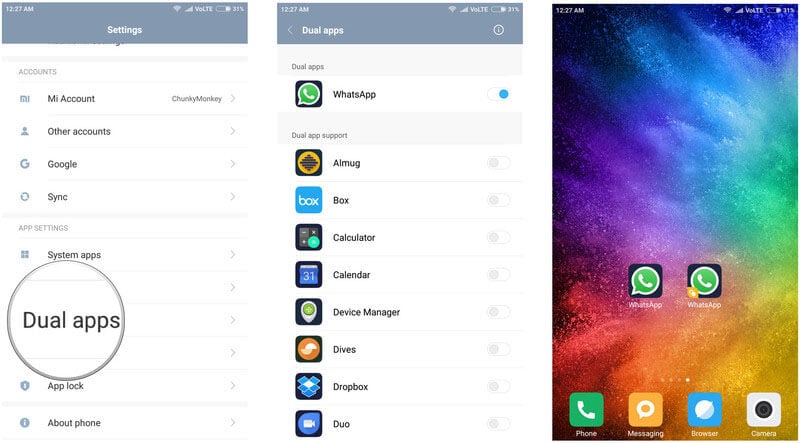
- Bu ikili WhatsApp hesabını kurmak için yeni kimlik bilgilerini, yani diğer telefon numarasını girmeniz yeterlidir.
WhatsApp’ı klonlama adımları Vivo telefon için biraz farklıdır. Ve bu nedenle, bunları aşağıda listeliyoruz.
- ‘Ayarlar’ı açın ve ‘Uygulama Klonu’ özelliğine gidin.
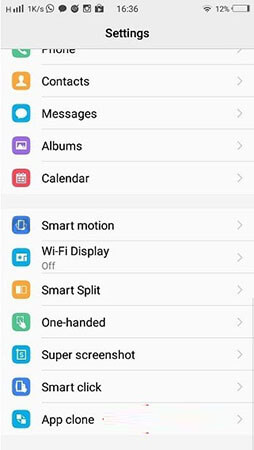
- Üzerine dokunun ve ‘Klon düğmesini görüntüle’ seçeneğini bulacaksınız. Yanındaki anahtarı açın.
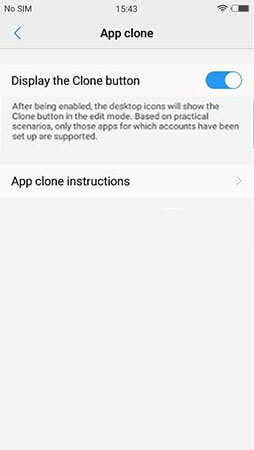
- Sonraki adım olarak WhatsApp’ı yükleyin. Uygulama çekmecesinden WhatsApp simgesine uzun dokunun. Simgede bir ‘+’ işareti göreceksiniz.
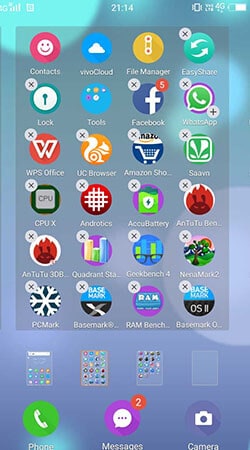
- Artı sembolüne dokunun, WhatsApp kopyalanacaktır. Artık iki WhatsApp’ınız olduğuna göre, başka bir telefon numarasıyla giriş yapın ve keyfini çıkarın.
Dual WhatsApp Çözümü 2: Parallel Space Uygulamasını Kurun
Android cihazınız App Twin veya Dual App özelliğini sağlamıyorsa, bu amacı yerine getirmek için tasarlanmış bazı uygulamalar vardır. Popüler uygulamalardan biri Parallel Space. Bu uygulama WhatsApp ikili hesaplarına sahip olmanıza izin verecektir.
Bu uygulamayı Android telefonunuzda çalıştırmak için köklendirme gerekmez. Herhangi bir uygulamanın birden fazla hesabını oluşturmanıza olanak tanır. ayrıca sırasıyla uygulamaları ve uygulama verilerini yönetmek için bir görev yöneticisi ve depolama yöneticisi sunar.
Bir cep telefonunda iki WhatsApp’ın keyfini çıkarmak için Parallel Space ile nasıl çalışacağınız aşağıda açıklanmıştır.
- İlk olarak, Google Play Store’u başlatın ve uygulamayı arayın. Bulduğunuzda, ‘YÜKLE’ düğmesine dokunun ve uygulama cihazınıza indirilip yüklenmeye başlayacaktır.
- Uygulamayı dikkatlice yükledikten sonra, WhatsApp için paralel alan kullanmaya başlamak için başlatın.
- ‘DEVAM’ üzerine dokunun ve uygulamaya verilere erişmek için izin verin. Şimdi, ‘BAŞLAT’ üzerine dokunun ve uygulamalarınız bir sonraki ekranda görünecektir.
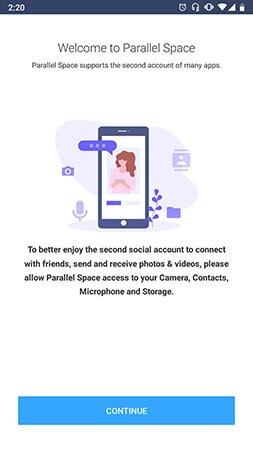
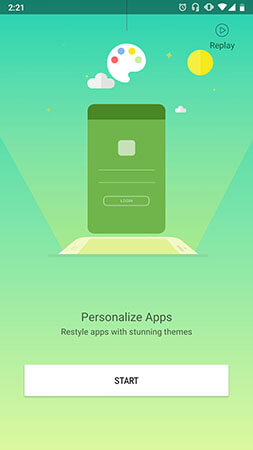
- Uygulamalar listesinden WhatsApp’ı seçin ve ekranın altındaki ‘Paralel Boşluğa Ekle’ düğmesine dokunun.
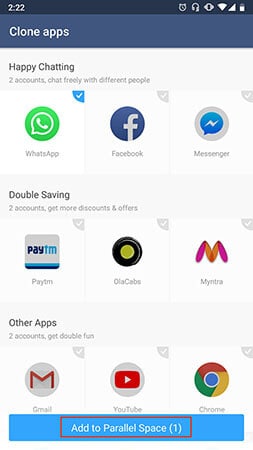
- Tekrar ‘WhatsApp’ üzerine dokunun ve açılır pencereden izinlere izin vermek için ‘VERİLE’ seçeneğine dokunun. İzinlere izin vermek için komutları tekrar izleyin.
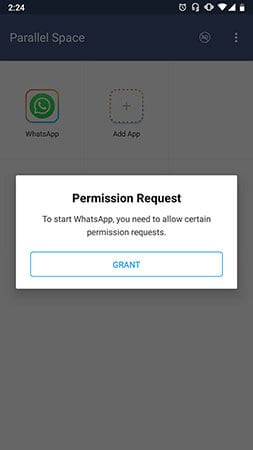
- Şimdi, uygulama içinde yeni bir WhatsApp oluşturacak. Yeni hesap kimlik bilgileri ekleyebilirsiniz. Bu şekilde tek bir cep telefonundan iki WhatsApp’a erişebileceksiniz.
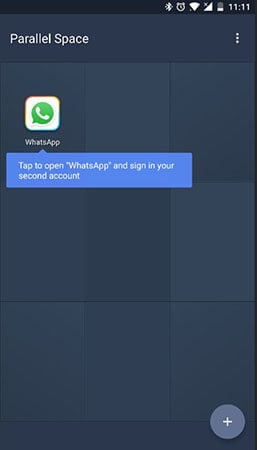
Dual WhatsApp Solution 3: WhatsApp mod apk’yı yükleyin (WhatsApp Plus gibi)
İşte 2 telefonda WhatsApp 1 hesabına sahip olmanın bir sonraki çözümü. WhatsApp için mod uygulamaları olduğunu (bilmiyorsanız) size bildirelim.
Basit bir deyişle, orijinal WhatsApp’ın değiştirilmiş versiyonu olarak tasarlanmış WhatsApp Plus veya GBWhatsApp gibi uygulamalar var. Bu mod uygulamaları, iki WhatsApp hesabı oluşturmanıza yardımcı olabilir. Ancak, yanınızda iki telefon numaranız olmalıdır.
Nasıl olduğunu anlayalım. WhatsApp Plus ile çalışacağız.
- Öncelikle, WhatsApp Plus veya GBWhatsApp gibi bir WhatsApp Mod uygulaması indirmeniz gerekir. Bu, Google Play Store’da mevcut değildir. Kendi web sitesinden veya herhangi bir üçüncü taraf web sitesinden indirmeniz gerekecektir.
- İndirdikten sonra Android telefonunuza aktarın.
- Başarılı bir şekilde aktarıldıktan sonra, telefonunuza yüklemeye başlayın.
Not: Üçüncü taraf kaynaktan indirilen bir uygulamanın kurulumuna devam edebilmeniz için lütfen Android cihazınızda ‘bilinmeyen kaynaklar’ın etkinleştirildiğinden emin olun.
- Şimdi uygulamayı yüklediğinizde, başlatmanız ve yeni telefon numaranızla yapılandırmanız yeterlidir.
- Telefon numarasını doğrulayın ve şimdi iki WhatsApp’ı özgürce kullanın.
WhatsApp yedekleme ve geri yükleme, ikili WhatsApp için neden zor?
WhatsApp yedeklemesi oluşturmak, hiç kimse verilerini ne pahasına olursa olsun kaybetmek istemediği için birincil endişelerden biridir. Ve çift WhatsApp hesabına sahip olduğunuzda endişe de ikiye katlanıyor. İşte iki WhatsApp’a sahip olmanın yedekleme ve geri yüklemede zor anlar yaşatmasının birkaç nedeni.
- Frekansı ayarlar ve izin verirseniz, Google Drive’ın WhatsApp’ınızın yedeğini oluşturduğunu bilmelisiniz. Ancak, bu olanaktan yalnızca tek bir WhatsApp hesabı kullanılabilir. Başka bir deyişle, Google Drive cihazınızda ikili WhatsApp’ı destekleyemez. Sonuç olarak, iki WhatsApp’ı yedekleyip geri yüklemek sizin için zor olabilir.
- Sizi çift WhatsApp’ı yedeklemekten ve geri yüklemekten alıkoyan başka bir şey de depolamadır. WhatsApp, cihazda çok fazla yer kaplayan çok fazla veri içerdiğinden. Bu nedenle, ikili WhatsApp’ınız olduğunda, yeterli dahili depolama nedeniyle yedekleme oluşturmak ve her ikisini de geri yüklemek zor olacaktır.
WhatsApp bağımsız olarak nasıl yedeklenir ve geri yüklenir ve birbirinin yerine nasıl geri yüklenir?
Yedekleme ve geri yükleme işlemlerini bağımsız olarak veya birbirinin yerine kullanılabilir şekilde gerçekleştirmek, Özel ve İş WhatsApp’ı tek bir cihazda kullanmak söz konusu olduğunda ele alınması gereken önemli bir sorundur. Bu sebeple tanıtmak istiyoruz. DrFoneTool – WhatsApp Transferi.
Bu güçlü araçla, yalnızca bağımsız olarak WhatsApp yedeklemesini gerçekleştirmekle kalmaz, aynı zamanda ihtiyacınıza bağlı olarak WhatsApp verilerini seçerek geri yükleyebilirsiniz. Bunun da ötesinde, WhatsApp sohbetlerini farklı cihazlar arasında dönüşümlü olarak geri yükleyebilirsiniz.

DrFoneTool – WhatsApp Transferi
WhatsApp yedekleme ve geri yükleme için en iyi çözüm
- Bir PC kullanarak WhatsApp’ı yedeklemenizi ve geri yüklemenizi sağlar.
- Bu güçlü araçla, sohbetleri geri yüklemeden önce önizleyebilirsiniz.
- Yedeklerden PC’nize sohbetler çıkarmanızı sağlar.
- Kullanıcılar ayrıca sosyal uygulama verilerinin çapraz platform cihazları arasında dönüşümlü olarak aktarımını gerçekleştirebilir.
- Ayrıca, yalnızca ihtiyacınız olan WhatsApp verilerini seçerek alma olanağınız da vardır.
Esnek WhatsApp yedekleme ve geri yükleme hakkında Adım Adım Eğitim
Aşama 1: WhatsApp’ı seçerek PC’ye yedekleyin
Adım 1: DrFoneTool’u İndirin ve Başlatın
Öncelikle “İndirmeyi Başlat”a tıklayarak DrFoneTool aracını indirmeniz gerekmektedir. İndirme işlemi tamamlandıktan sonra bilgisayarınıza kurun. Şimdi DrFoneTool’u açın ve ana ekrandan ‘WhatsApp Transfer’ modülüne tıklayın.

2. Adım: Cihazı Bağlayın
Android veya iOS cihazınızı şimdi alın ve ilgili orijinal kablolarını kullanarak cihaz ile PC arasında bağlantı kurun.
3. Adım: WhatsApp Yedeklemeyi Başlatın
Daha sonra, bir sonraki ekranın sol panelinde bulunan ‘WhatsApp’a tıklamanız gerekir. Şimdi aynı ekranda verilen ‘WhatsApp mesajlarını yedekle’ sekmesine tıklayın.

Adım 4: Tamamlanmayı Bekleyin
Artık ekranınızda yedeklemenin ilerlemesini fark edebileceksiniz. Yedekleme oluşturulana kadar cihazınızın fişini çekmeyin.

Adım 5: Yedeklemeyi Görüntüleyin
Sonunda işlemlerin %100 tamamlandığını göreceksiniz. Sadece ‘Görüntüle’ düğmesine tıklayıp yedeklemenizi kontrol edebilirsiniz.

2. Aşama: WhatsApp yedeklemesini herhangi bir WhatsApp hesabına geri yükleyin
Adım 1: Yazılımı açın
Yazılımı başlatın ve yukarıdaki gibi ana arayüzden ‘WhatsApp Transfer’ sekmesine tıklayın. WhatsApp’ınızı geri yüklemek istediğiniz Android veya iOS cihazınızı bağlayın.

2. Adım: WhatsApp geri yüklemesini başlatın
Bir sonraki ekrandan, sol panelden ‘WhatsApp’a basın ve ardından ‘WhatsApp mesajlarını Android cihazına geri yükle’yi seçin. iPhone kullanıyorsanız, lütfen ‘WhatsApp mesajlarını iOS cihazına geri yükle’ seçeneğini tıklayın.

3. Adım: WhatsApp yedeğini bulun
Şimdi ekranınızda bir yedekleme listesi görünecektir. İhtiyacınız olanı seçin ve ‘İleri’ye basın.

Adım 4: Sonunda WhatsApp yedeklemesini geri yükleyin
Şimdi, ‘Geri Yükle’ye tıklamanız gerekiyor. Bu şekilde, WhatsApp’ınız geri yüklenecektir.
En son makaleler

